Kodak Tri-X w świecie fotografii analogowej jest najbardziej popularną czarno-białą kliszą filmową – tak przynajmniej twierdzi firma Kodak. Fotografowie uwielbiają ją w szczególności za wspaniałe przejścia tonalne, dużą szczegółowość – zwłaszcza w ciemniejszych partiach kadru – wyrazisty kontrast i przyjemne dla oka ziarno. Między innymi dlatego szybko została doceniona zwłaszcza w fotoreportażu i fotografii dokumentalnej. W czasach, gdy królowały analogowe aparaty małoobrazkowe, klisza Kodaka Tri-X była pierwszym wyborem fotoreporterów. Dzisiaj pokażemy, jak zbliżony efekt wizualny uzyskać za pomocą kilku narzędzi dostępnych w cyfrowej ciemni, jaką jest program Adobe Lightroom.
Podstawowe ustawienia aparatu
- aparat: Olympus OM-D E-M5 II
- obiektyw: Olympus M.ZUIKO Digital 17mm f/1.8
- format zapisu zdjęć – RAW
- czas naświetlania – 1/400 sekundy
- przysłona – f/4
- czułość matrycy – ISO 200
- ogniskowa – 17 mm
Pierwszym krokiem w tworzeniu symulacji kliszy filmowej Kodak Tri-X jest oczywiście konwersja do monochromu. Dokonujemy tego w możliwie najprostszy sposób poprzez wybranie opcji Black&White, znajdującej się na samej górze zakładki Basic.
Jak możemy zauważyć powyżej, fotografia posiada dużą szczegółowość zarówno w jasnych, jak i ciemnych partiach planu fotograficznego. Niemniej jednak nie wygląda to zbyt estetycznie – brak na zdjęciu kontrastu oraz głębi, które są charakterystyczne dla Kodaka Tri-X. Na szczęście program Lightroom umożliwia wprowadzenie szybkiej korekty za pomocą wspomnianej zakładki Basic. To właśnie w niej skupimy swoją uwagą na tym, by z kadru wydobyć jak najwięcej informacji przy jednoczesnym zwiększeniu wyrazistości. Poprzez zmniejszenie wartości suwaków Highlights odzyskamy nieco więcej informacji z jaśniejszych części. Z kolei poprzez znaczne przesunięcie suwaka Shadows na dodatnią stronę skali zwiększymy szczegółowość ciemniejszych partii. Natomiast w celu zwiększenia kontrastu, suwaki Whites i Blacks ustawimy po przeciwnych stronach skali – odpowiednio wartość -20 i +20. Jeszcze bardziej wzmocnimy ten efekt dzięki suwakom Contrast i Clarity. Dla obu wybierzemy wartość +20.
Następnie w zakładce Tone Curve zmienimy kształt krzywej tonalnej. Ustawimy ją na wzór litery S, co jeszcze bardziej zintensyfikuje zamierzony efekt – zwiększy kontrast i wyrazistość. Oczywiście trzeba pamiętać, aby nie przesadzić, bo nawet najmniejsza modyfikacja może się okazać decydująca.
Większą część postprodukcji mamy już za sobą. Do utworzenia symulacji czarno-białej kliszy filmowej pozostało już tylko kilka detali, jednak będą mieć one znaczny wpływ na ostateczny wygląd zdjęcia. Jak wspominaliśmy we wstępie, Kodak Tri-X charakteryzuje się wyraźnym ziarnem. Dlatego też w zakładce Effects zwiększymy jego ilość i rozmiar. Na fotografię nałożymy również delikatną winietę, tak by zaakcentować temat zdjęcia.
Ponieważ zdjęcie było wykonane w formacie RAW (surowy plik, który potrzebuje cyfrowego wywołania), musimy je wyostrzyć. W tym celu udamy się do zakładki Detail, gdzie zmienimy położenie suwaków odpowiadających za ostrość obrazu.
Ostatnim krokiem będzie ingerencja w suwaki kolorów RGB, które są dostępne w zakładce Camera Calibration. Pomimo tego, że zdjęcie jest monochromatyczne, to zmiana ustawień poszczególnych kolorów wciąż wpływ na to, jaką charakterystykę będą mieć przejścia tonalne. A to z kolei przekłada się na końcowy efekt czerni i bieli.
Zdjęcie przed
Symulacja kliszy filmowej Kodak Tri-X
Powyższe zmiany dokonane w procesie postprodukcji są jedynie przykładem możliwości, jakie daje nam program Adobe Lightroom Jednakże ostateczny wygląd zdjęcia oraz symulacji efektu w głównej mierze zależy od indywidualnego stylu i gustu fotografa. Dlatego też jedno zdjęcie może być punktem wyjścia dla różnych efektów końcowych. Warto jednak zdawać sobie sprawę, z jakich narzędzi możemy skorzystać pracując nad konkretnym zdjęciem.
W kolejnej odsłonie poradnika "Adobe Lightroom w małym palcu" opiszemy symulację kliszy filmowej Fuji Pro 160C.












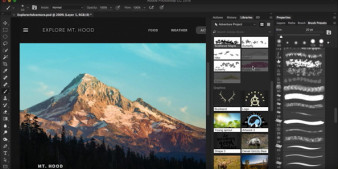

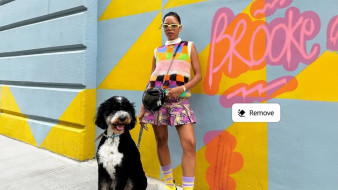

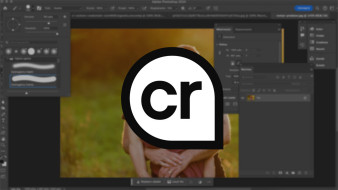
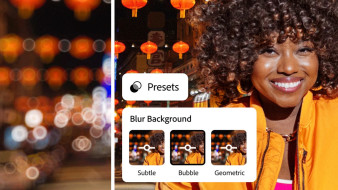
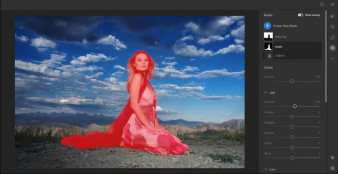
_1826294941.jpg)
_1663272818.jpg)








